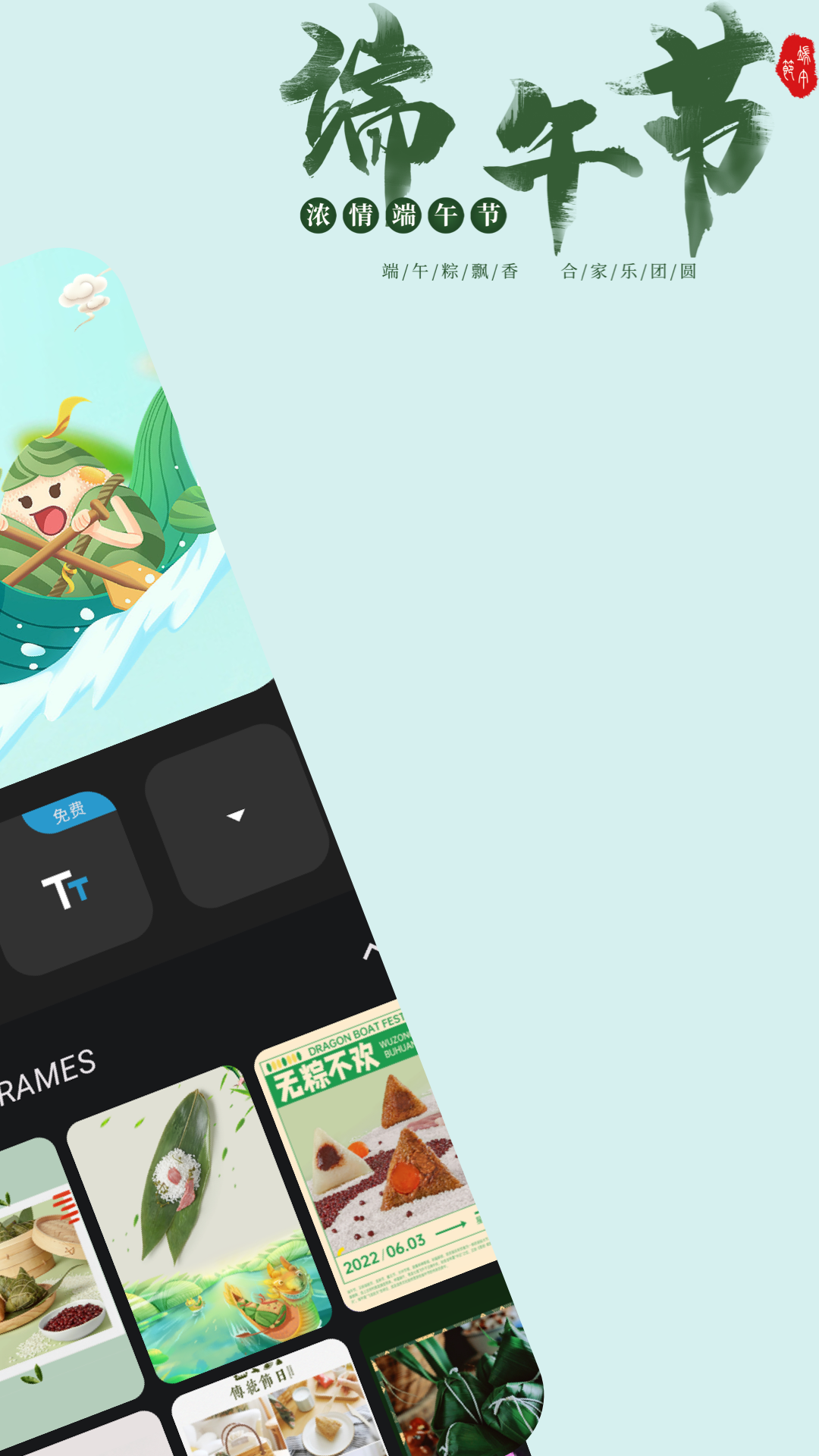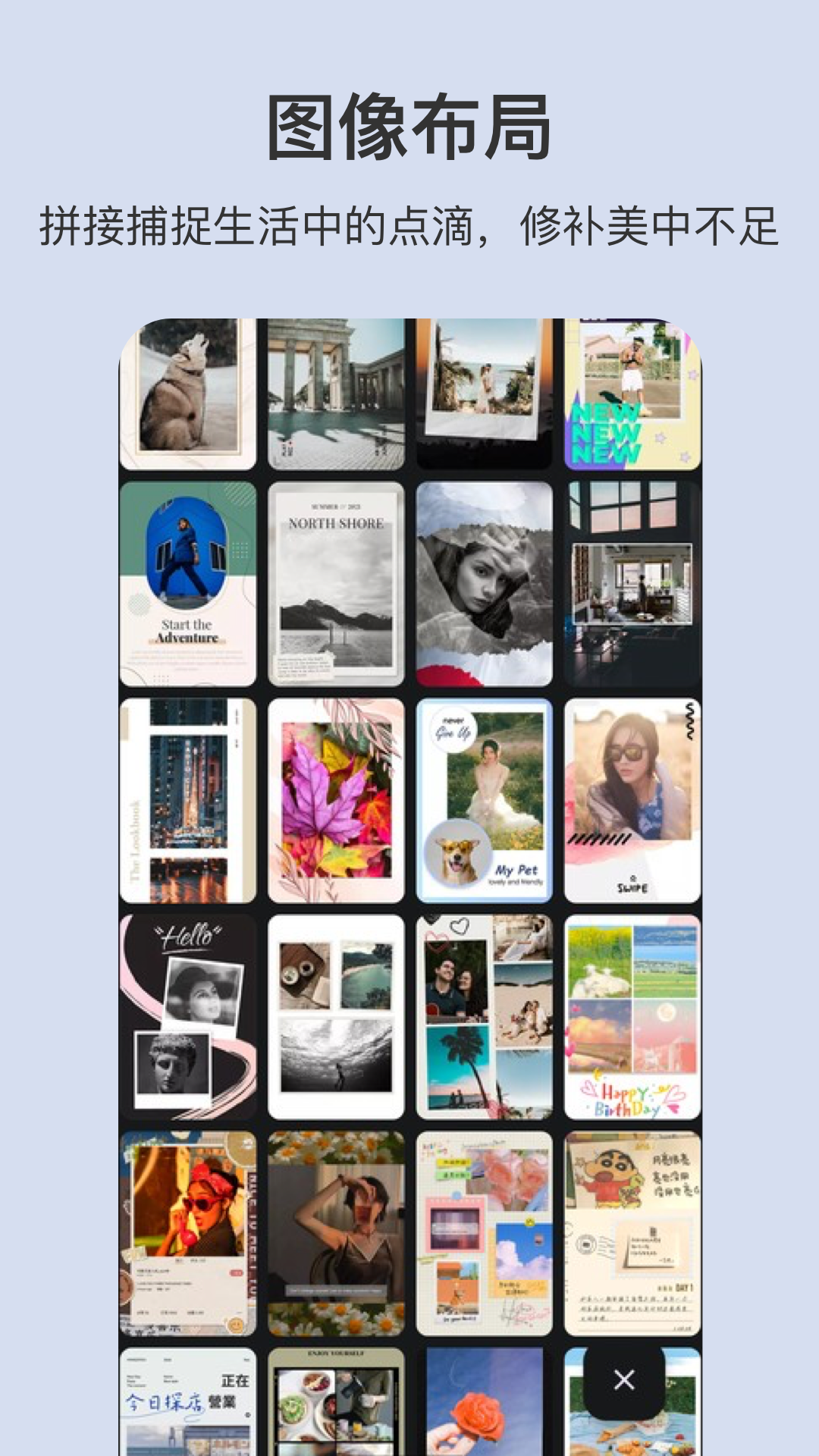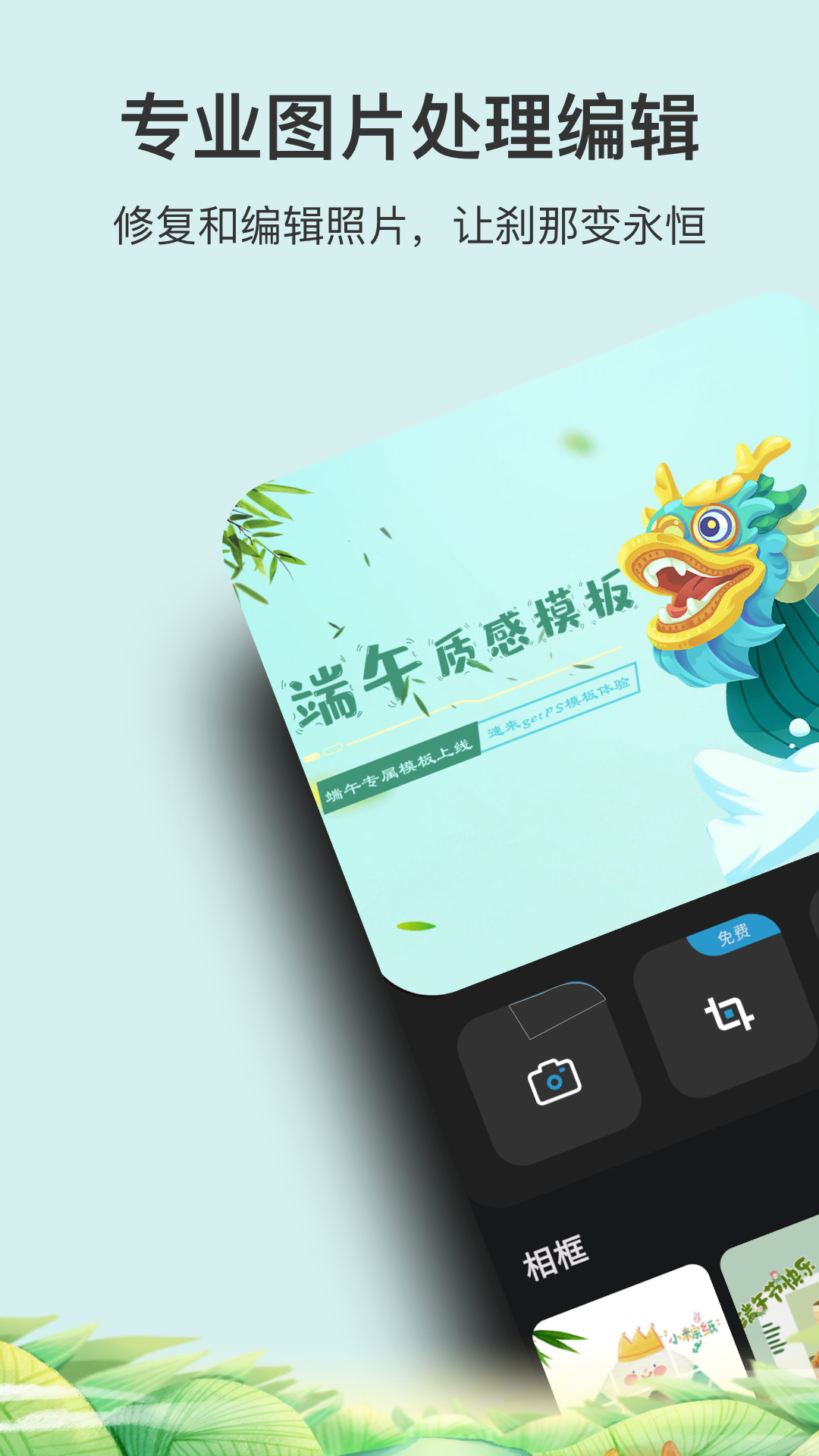Photoshop手机版
- 类型:图像影音
- 版本:v3.2.1
- 平台:安卓
- 语言:中文
- 更新:2024-03-27 10:37:25
- 厂商:adobe
详情
Photoshop手机版是一款由Adobe Systems开发和发行的图像处理软件的移动版本。用户可以自由选择或创建专业的外观效果,满足个性化需求。提供独特的拼贴画效果,以及流行色彩和样式转换功能。
使用教程
Photoshop手机版使用介绍
Photoshop Sketch的主界面很简单,从左侧边缘向右滑动可以呼出功能菜单,在菜单中可以查看教程以及进行一些设置,并没有什么需要特别注意的地方。点击主界面的“+”按钮,就可以创建项目,开始画画了!Photoshop Sketch在你首次使用的时候会有一些教程,无需担心无从上手。

没有什么太多选项需要设置
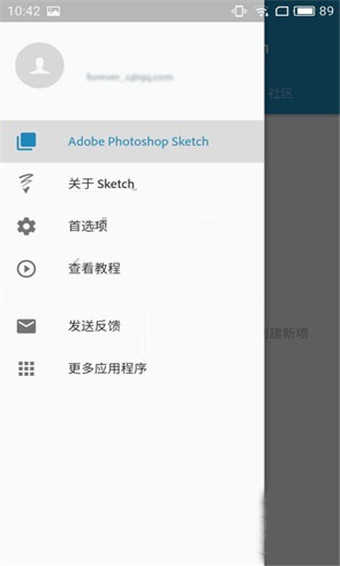
界面很简单易用,第一次开启还自带使用说明
Photoshop Sketch的界面还是很简单易懂的,在左侧可以选择各种笔刷工具,长按的话就能查看所有笔刷工具的列表。如果要调整笔刷的颜色、流量和大小,只要单击笔刷就可以了。Photoshop Sketch的很多操作都比较有意思,例如调节笔刷流量和大小,只要按住相应的位置,然后上下滑动就可以了;又例如长按颜色的位置,就可以拾取颜色等等,用起来还是很顺手的。

可以挑选笔刷,笔刷不算丰富,但用来涂鸦也是绰绰有余了
能够调节笔刷的大小、流量和颜色,除了笔刷外还有很多图形工具
调节笔刷的方式还是很有意思的,操作起来很方便,画画也很顺手
Photoshop Sketch的响应速度很快,就算是低端的手机,画画也很流畅。同时,Photoshop Sketch还支持多个图层,并没有愧对PS的名号。不过,笔者手中没有支持压感笔的安卓设备,所以没有试出Photoshop Sketch是否支持压感。就手指作画而言,这款App还是很优秀的。

支持图层,可以保存到Creative Cloud当中,和Photoshop CC联动
由于属于Creative Cloud的一环,所以完成后,能够直接把项目发送到Photoshop CC当中。如果你购买了Creative Cloud服务,和PC的Photoshop CC对接应该是没什么问题的。当然,你也可以把作品保存在本地,Photoshop Sketch会把你的作品保存在Picture目录下的Adobe Sketch文件夹中。
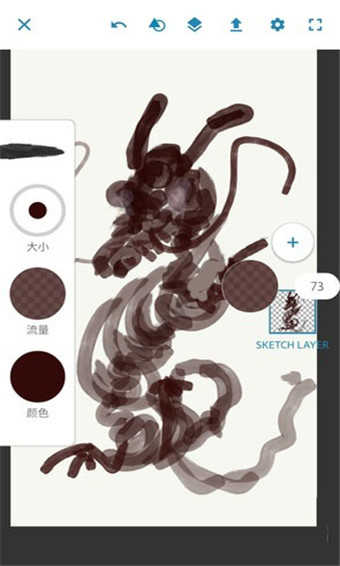
能够把项目保存在本地,也方便分享给朋友

总的来说,这款Photoshop Sketch的体验不错。它操作简单流畅,界面直观,很适合进行轻度的涂鸦。如果想要严肃作画,较少的笔刷以及图层叠加等功能的缺失,会造成一些局限。如果你日常喜欢用手机涂鸦,这款Photoshop Sketch还是很值得一试的,毕竟是Adobe这种大牌出品的免费App,不用白不用!
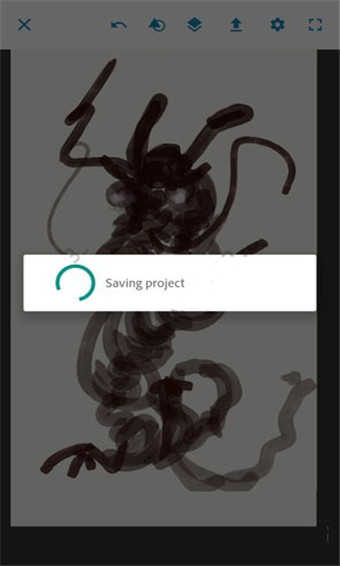
Photoshop手机版怎么设置中文
1、进入软件点击菜单栏的more;
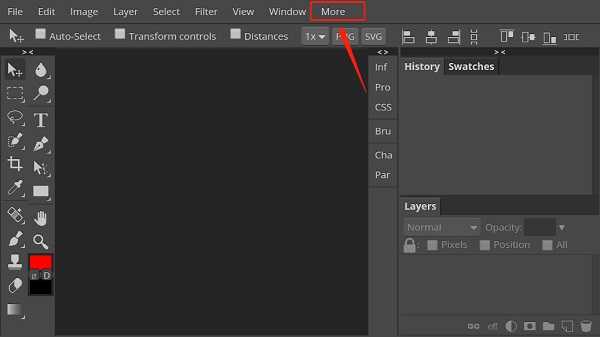
2、点击language,然后找到简体中文,并保存;
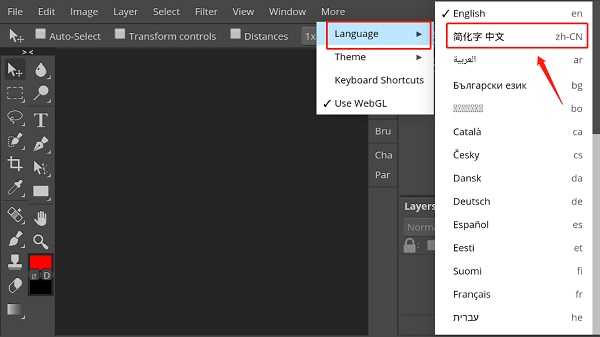
3、选择中文之后就可以使用中文的软件了。
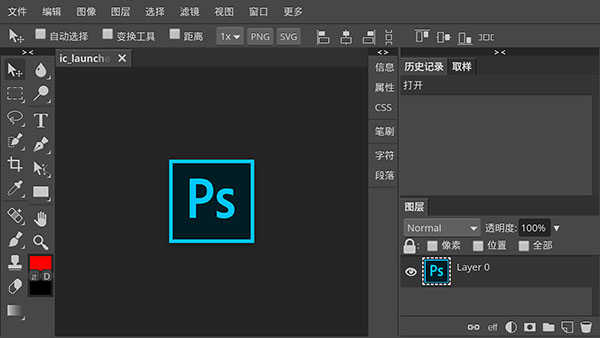
Photoshop手机版CS5颜色模式
▲RGB模式
用红(R)、绿(G)、蓝(B)三色光创建颜色。扫描仪通过测量从原始图像上反射出来的RGB三色光多少来捕获信息。计算机显示器也是通过发射RGB三种色光到人们的眼中来显示信息。
▲CMYK模式
用青色(C)、洋红色(M)、黄色(Y)和黑色(K)油墨打印RGB颜色。但由于油墨的纯度问题,CMYK油墨(也叫加工色)并不能够打印出用RGB光线创建出来的所有颜色。
▲Lab模式
一种描述颜色的科学方法。它将颜色分成3种成分:亮度(L)、A和B。亮度成分描述颜色的明暗程度;“A”成分描述从红到绿的颜色范围;“B”成分描述从蓝到黄的颜色范围。Lab颜色是Photoshop在进行不同颜色模型转换时内部使用的一种颜色模型(例如从RGB转换到CMYK)。
▲灰度模式
灰度模式在图像中使用不同的灰度级,灰度图像中的每个像素都有一个 0(黑色)到 255(白色)之间的亮度值。灰度值也可以用黑色油墨覆盖的百分比来度量(0% 等于白色,100% 等于黑色)。
▲位图模式
位图模式使用两种颜色值(黑色或白色)之一表示图像中的像素。位图模式下的图像被称为位映射 1 位图像,因为其位深度为 1。
▲双色调模式
该模式通过一至四种自定油墨创建单色调、双色调(两种颜色)、三色调(三种颜色)和四色调(四种颜色)的灰度图像。
▲索引颜色模式
索引颜色模式可生成最多256种颜色的8位图像文件。当转换为索引颜色时,Photoshop将构建一个颜色查找表 (CLUT),用以存放并索引图像中的颜色。
▲多通道模式
多通道模式图像在每个通道中包含 256 个灰阶,对于特殊打印很有用。多通道模式图像可以存储为 Photoshop、大文档格式 (PSB)、Photoshop 2.0、Photoshop Raw 或 Photoshop DCS 2.0 格式。
▲多色调分色法
这一过程将平滑的颜色转换分裂成可见的纯色色阶。当谈到渐变时,它也常被称作梯级法或条带。
▲杂色
一种点状图案,类似于电视接收不到信号时出现在屏幕上的雪花点。这个图案常用于模糊两种颜色之间的清晰过渡。它用多种随机边缘形状来代替原来的直线过渡边缘。
▲抖动
这种方法利用两种纯色图案来模拟一种颜色(例如,在黄色区域上增加红点图案可以创建出橙色)。这个术语也指在锐化时添加杂色图案使边缘变得不那么明显。
▲矢量
图像可以是光栅、矢量,或者两者的组合。光栅图像由像素网格构成,这使得图像在近看时会有锯齿,并且导致它们在放大时会显得模糊或呈锯齿状;相反,矢量图像是由光滑的曲线和直线(也就是路径)构成的,它能够以任意比例缩放而不会降低图像的质量。创建矢量图像的最常用程序是AdobeIllustrator。
▲图像分辨率
其单位是ppi(pixels per inch),既每英寸所包含的像素数量。如果图像分辨率是72ppi,就是在每英寸长度内包含72个像素。图像分辨率越高,意味着每英寸所包含的像素越多,图像就有越多的细节,颜色过滤就越平滑。
Photoshop手机版快捷键
基本操作
还原/重做前一步操作 【Ctrl】+【Z】
还原两步以上操作 【Ctrl】+【Alt】+【Z】
重做两步以上操作 【Ctrl】+【Shift】+【Z】
剪切选取的图像或路径 【Ctrl】+【X】或【F2】
拷贝选取的图像或路径 【Ctrl】+【C】或【F3】
将剪贴板的内容粘到选框中,并以展现选框的方式产生遮罩 【Ctrl】+【Shift】+【V】
将剪贴板的内容粘到选框中,并以隐藏选框的方式产生遮罩 【Ctrl】+【Shift】+【Alt】+【V】
自由变换 【Ctrl】+【T】
应用自由变换(在自由变换模式下) 【Enter】
扭曲(在自由变换模式下) 【Ctrl】
取消变形(在自由变换模式下) 【Esc】
删除选框中的图案或选取的路径 【DEL】
用前景色填充所选区域或整个图层 【Alt】+【BackSpace】或【Alt】+【Del】
用背景色填充所选区域或整个图层 【Ctrl】+【BackSpace】或【Ctrl】+【Del】
弹出“填充”对话框 【Shift】+【BackSpace】或【Shift】+【F5】
用前景色填充当前层的不透明区域性 【Shift】+【Alt】+【Del】
用背景色填充当前层的不透明区域性 【Shift】+【Ctrl】+【Del】
从历史记录中填充 【Alt】+【Ctrl】+【Backspace】
--------------------------------------------------
图像调整
调整色阶 【Ctrl】+【L】
自动调整色阶 【Ctrl】+【Shift】+【L】
打开曲线调整对话框 【Ctrl】+【M】
打开“色彩平衡”对话框 【Ctrl】+【B】
打开“色相/饱和度”对话框 【Ctrl】+【U】
全图调整(在色相/饱和度”对话框中) 【Ctrl】+【~】
只调整红色(在色相/饱和度”对话框中) 【Ctrl】+【1】
只调整**(在色相/饱和度”对话框中) 【Ctrl】+【2】
只调整绿色(在色相/饱和度”对话框中) 【Ctrl】+【3】
只调整青色(在色相/饱和度”对话框中) 【Ctrl】+【4】
只调整蓝色(在色相/饱和度”对话框中) 【Ctrl】+【5】
只调整洋红(在色相/饱和度”对话框中) 【Ctrl】+【6】
去色 【Ctrl】+【Shift】+【U】
反相 【Ctrl】+【I】
--------------------------------------------------
图层操作
新建一个图层 【Ctrl】+【Shift】+【N】
过拷贝建立一个图层 【Ctrl】+【J】
通过拷贝建立一个图层并重命名新图层 【Ctrl】+【Alt】+【J】
通过剪切建立一个图层 【Ctrl】+【Shift】+【J】
通过剪切建立一个图层并重命名新图层 【Ctrl】+【Alt】+【Shift】+【J】
向下合并或合并联接图层 【Ctrl】+【E】
合并可见图层 【Ctrl】+【Shift】+【E】
盖印或盖印联接图层 【Ctrl】+【Alt】+【E】
盖印可见图层到当前层 【Ctrl】+【Alt】+【Shift】+【E】
激活下一个图层 【Alt】+【[】
激活上一个图层 【Alt】+【]】
--------------------------------------------------
图层混合模式
循环选择混合模式 【Shift】+【Alt】+【-】或【+】
正常 【Shift】+【Alt】+【N】
阈值(位图模式) 【Shift】+【Alt】+【L】
溶解 【Shift】+【Alt】+【I】
背后 【Shift】+【Alt】+【Q】
清除 【Shift】+【Alt】+【R】
正片叠底 【Shift】+【Alt】+【M】
屏幕 【Shift】+【Alt】+【S】
叠加 【Shift】+【Alt】+【O】
柔光 【Shift】+【Alt】+【F】
强光 【Shift】+【Alt】+【H】
颜色减淡 【Shift】+【Alt】+【D】
颜色加深 【Shift】+【Alt】+【B】
变暗 【Shift】+【Alt】+【K】
变亮 【Shift】+【Alt】+【G】
差值 【Shift】+【Alt】+【E】
排除 【Shift】+【Alt】+【X】
色相 【Shift】+【Alt】+【U】
饱和度 【Shift】+【Alt】+【T】
颜色 【Shift】+【Alt】+【C】
光度 【Shift】+【Alt】+【Y】
去色 海棉工具+【Shift】+【Alt】+【J】
加色 海棉工具+【Shift】+【Alt】+【A】
暗调 减淡/加深工具+【Shift】+【Alt】+【W】
中间调 减淡/加深工具+【Shift】+【Alt】+【V】
高光 减淡/加深工具+【Shift】+【Alt】+【Z】
--------------------------------------------------
选择功能
全部选取 【Ctrl】+【A】
取消选择 【Ctrl】+【D】
恢复最后的那次选择 【Ctrl】+【Shift】+【D】
羽化选择 【Ctrl】+【Alt】+【D】或【Shift】+【F6】
反向选择 【Ctrl】+【Shift】+【I】或【Shift】+【F7】
--------------------------------------------------
视图操作
显示彩色通道 【Ctrl】+【~】
打开/关闭色域警告 【Ctrl】+【Shift】+【Y】
放大视图 【Ctrl】+【+】
缩小视图 【Ctrl】+【-】
工具箱(多种工具共用一个快捷键的可同时按【Shift】加此快捷键选取)
矩形、椭圆选框工具 【M】
裁剪工具 【C】
移动工具 【V】
套索、多边形套索、磁性套索 【L】
魔棒工具 【W】
喷枪工具 【J】
画笔工具 【B】
像皮图章、图案图章 【S】
历史记录画笔工具 【Y】
像皮擦工具 【E】
铅笔、直线工具 【N】
模糊、锐化、涂抹工具 【R】
减淡、加深、海棉工具 【O】
钢笔、自由钢笔、磁性钢笔 【P】
添加锚点工具 【+】
删除锚点工具 【-】
直接选取工具 【A】
文字、文字蒙板、直排文字、直排文字蒙板 【T】
度量工具 【U】
直线渐变、径向渐变、对称渐变、角度渐变、菱形渐变
【G】 油漆桶工具 【K】
吸管、颜色取样器 【I】
抓手工具 【H】
缩放工具 【Z】
默认前景色和背景色 【D】
切换前景色和背景色 【X】
切换标准模式和快速蒙板模式 【Q】
标准屏幕模式、带有菜单栏的全屏模式、全屏模式 【F】
临时使用移动工具 【Ctrl】
临时使用吸色工具 【Alt】
临时使用抓手工具 【空格】
打开工具选项面板 【Enter】
--------------------------------------------------
文件操作
新建图形文件 【Ctrl】+【N】
用默认设置创建新文件 【Ctrl】+【Alt】+【N】
打开已有的图像 【Ctrl】+【O】
打开为… 【Ctrl】+【Alt】+【O】
关闭当前图像 【Ctrl】+【W】
保存当前图像 【Ctrl】+【S】
另存为… 【Ctrl】+【Shift】+【S】
存储副本 【Ctrl】+【Alt】+【S】
页面设置 【Ctrl】+【Shift】+【P】
打印 【Ctrl】+【P】
Photoshop手机版安装教程
1、第一步:解压文件
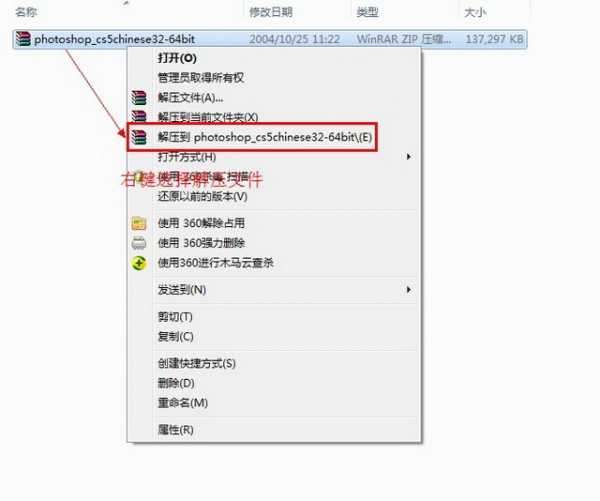
把我们下载的Photoshop cs5文件包右键选择解压文件。
2、第二步:运行安装程序
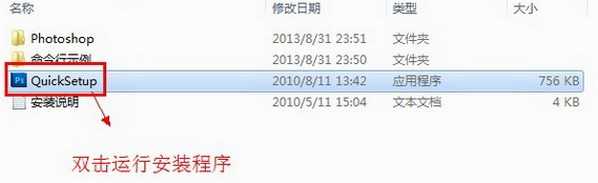
双击“QuickSetup”安装程序开始安装Photoshop cs5。
3、第三步:开始安装Photoshop cs5

选择语言位“简体中文”然后点击“安装”按钮。
4、第四步:安装Photoshop cs5完成
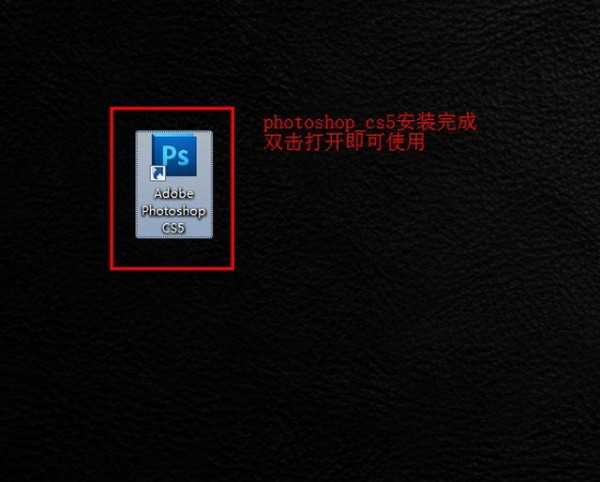
双击打开在桌面上生成的Photoshop cs5图标就可以使用了。
应用信息
- 厂商:adobe
- 包名:com.lanyueming.ps
- 版本:v3.2.1
- MD5值:dd5609b3b589d0d18e6ebc5f633bd9e8
相关版本
同类热门
-

小蓝视频
下载 -

泰圈
下载 -

大师兄影视去广告版
下载 -

大师兄影视ios版
下载 -

新大师兄影视2025
下载 -

JVID
下载 -

9.1短视频轻量版
下载 -

动漫共和国ios
下载 -

囧次元ios苹果版
下载 -

大师兄影视苹果版
下载 -

boylove香香腐宅
下载 -

大师兄影视无广告免升级
下载 -

moefun免费版
下载 -

动漫共和国无广告版
下载 -

moefun纯净版
下载 -

大师兄影视电视版
下载 -

新大师兄影视TV电视版
下载 -

大师兄影视APP
下载
最新软件
安卓软件分类
本类最新
-
1

漫岛动漫苹果版
图像影音 2025-04-307.4 下载 -
2

漫岛动漫
图像影音 2025-04-309.1 下载 -
3

lutube旧版本
图像影音 2025-04-308.4 下载 -
4

橘子追剧ios版
图像影音 2025-04-307.9 下载 -
5

橘子追剧
图像影音 2025-04-309.9 下载 -
6

韩小圈无广告版
图像影音 2025-04-299.6 下载 -
7

韩小圈ios版
图像影音 2025-04-298.9 下载 -
8

小蓝视频ios版
图像影音 2025-04-279.5 下载 -
9

小蓝视频勇敢做自己
图像影音 2025-04-277.6 下载 -
10

iptv电视直播
图像影音 2025-04-279 下载